
Kapitel 4: Produktionsytan
Produktionsytan är det du ser när du klickat på en produktion på landningsidan. Här samlas all information om den specifika produktionen och du hittar genvägar till andra gränssnitt.
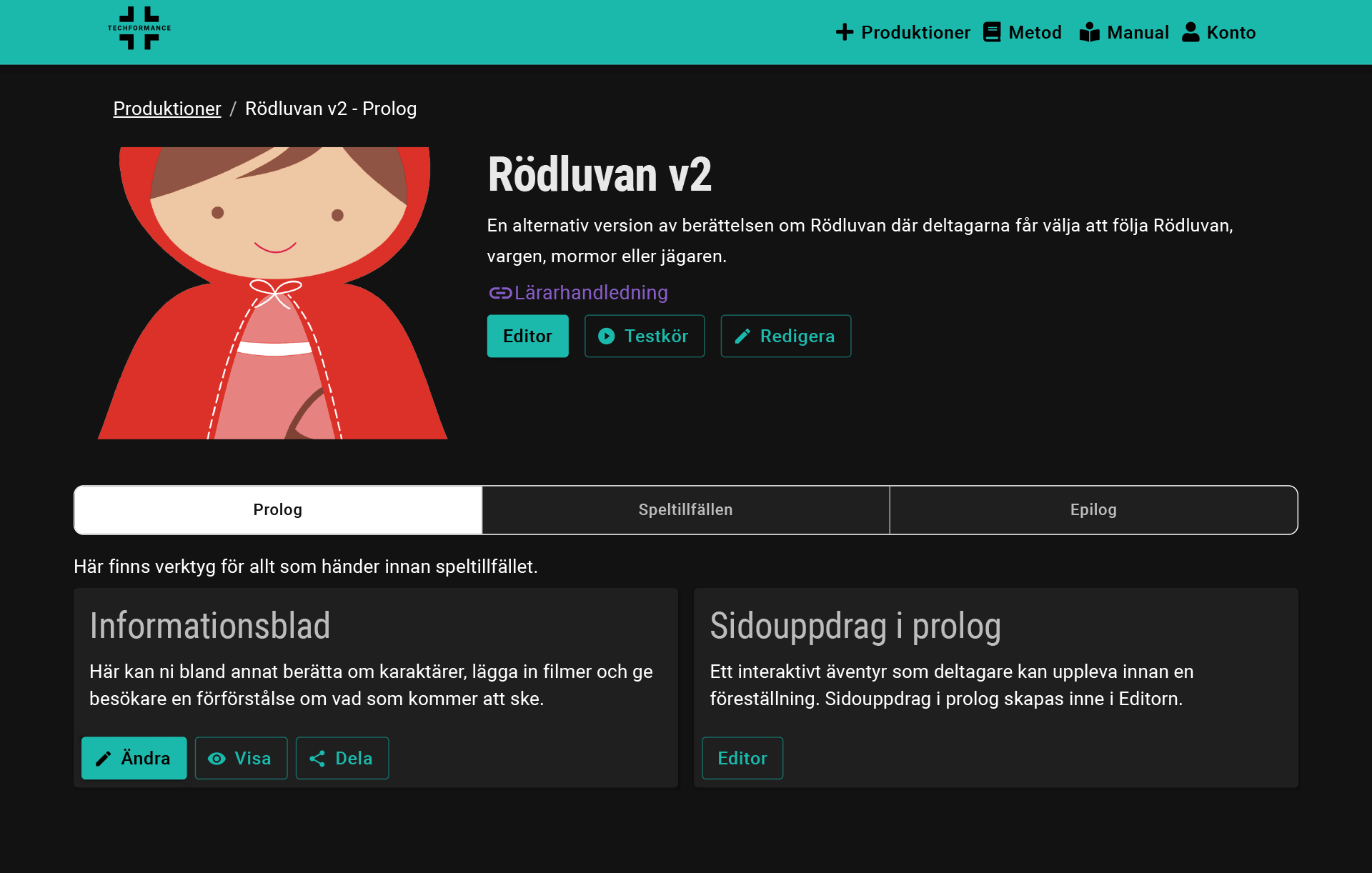
I detta kapitel ges en översikt över vad som finns att hitta här samt hur det kan navigeras. Detaljinformation om editorn, prologen, speltillfällen och epilog hittar du i nästkommande kapitel.
Generell information om produktionen
Under produktionsinformation ser du övergripande information om din produktion (omslagsbild, namn och beskrivning) så som den visas för publik. Här finns också länkar till andra arbetsytor.
Knapparnas funktioner:
- Editor – länk till editorytan
- Testkör – tar dig direkt till testkörsläget för din produktion
- Redigera – här redigerar du din produktion, ändrar namn på den, tar bort den eller lägger till en lärarhandledning och bild
Särskilt om bilder
Produktionen kan förses med en bild. Den ser både du och publiken när ni letar efter föreställningar, eller läser mer om föreställningen. Bilder kan användas även på många andra ställen, som publiken besöker före, under eller efter föreställningen.
Verktyget komprimerar eller beskär inte bilderna. Använd ett bra program för att göra optimerade bilder, lagom stora och väl komprimerade, så blir deltagarnas upplevelse bättre.
Prologfliken
Under prologfliken finns verktyg för att skapa och förändra den första spelplatsen som publiken möte, Prologen. Prologen är indelad i två funktioner: Informationsblad och sidouppdrag i prolog. Du läser om dem i respektive kapitel.
Knapparnas funktioner:
- Ändra tar dig till Informationsbladets textredigerare
- Visa tar dig till ett visningsläge av Informationsbladet, så som den ser ut för publik
- Dela ger dig en URL som du kan kopiera och dela
- Editor är en genväg till editorytan
I fliken Speltillfällen kan nya speltillfällen skapas. Tryck på knappen ”Skapa ett nytt speltillfälle” och skriv in lokal, tid för när prolog öppnar och tid för när liveföreställningen startar. Här finns en varningsruta som informerar att inga ändringar bör göras när en prolog skickats ut till deltagare, då detta kan förstöra föreställningen.
Knapparnas funktioner:
- Skapa ett nytt speltillfälle, tryck här för att skapa ett nytt speltillfälle. Du får sedan fylla i viktig information.
- Koder, här skapas deltagarkoder för speltillfället.
- Inspicientknappen tar dig till inspicientens livekörningsläge.
- Deltagare tar dig till deltagarvyn.
- Scen tar dig till scenvyn.
- Åtgärder (tre punkter) tar dig till redigeringsmöjligheterna för speltillfället.

Karin tipsar
Om ni behöver testa er Techformance mot en större publik, är det bättre att göra det via funktionen ”Testkör” än att skapa ett live-tillfälle.
Epilog- och statistikfliken
I fliken epilog finns likt prolog-fliken en länk till epilogens informationssida. Det finns också information om statistik som kan synliggöras av en genomförd föreställning för deltagare. Epilogen kan inte ha ett sidouppdrag.
Knapparnas funktioner:
- Ändra, visa, dela – likt prologen finns här länkar till att redigera, visa och dela din epilogs programblad.
- Statistik – här kan du se statistik för dina genomförda speltillfällen. De visas i en drop-down lista.
Föregående: Speltillfällen på startsidan